2017.5 OPEL ADAM navigation
[x] Cancel search: navigationPage 9 of 111
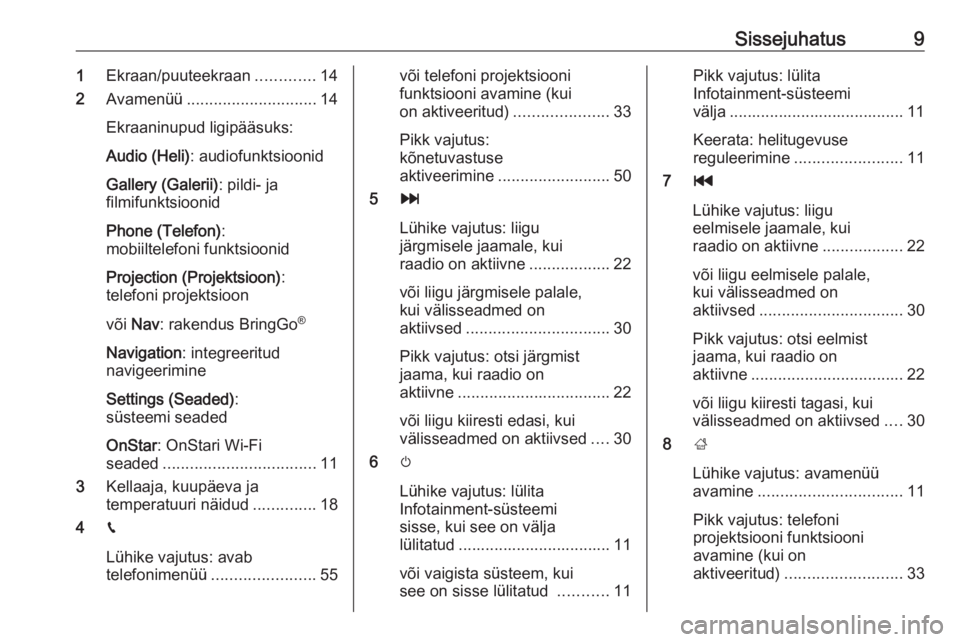
Sissejuhatus91Ekraan/puuteekraan .............14
2 Avamenüü ............................. 14
Ekraaninupud ligipääsuks:
Audio (Heli) : audiofunktsioonid
Gallery (Galerii) : pildi- ja
filmifunktsioonid
Phone (Telefon) :
mobiiltelefoni funktsioonid
Projection (Projektsioon) :
telefoni projektsioon
või Nav : rakendus BringGo ®
Navigation : integreeritud
navigeerimine
Settings (Seaded) :
süsteemi seaded
OnStar : OnStari Wi-Fi
seaded .................................. 11
3 Kellaaja, kuupäeva ja
temperatuuri näidud ..............18
4 g
Lühike vajutus: avab
telefonimenüü ....................... 55või telefoni projektsiooni
funktsiooni avamine (kui
on aktiveeritud) .....................33
Pikk vajutus:
kõnetuvastuse
aktiveerimine ......................... 50
5 v
Lühike vajutus: liigu
järgmisele jaamale, kui
raadio on aktiivne ..................22
või liigu järgmisele palale,
kui välisseadmed on
aktiivsed ................................ 30
Pikk vajutus: otsi järgmist
jaama, kui raadio on
aktiivne .................................. 22
või liigu kiiresti edasi, kui
välisseadmed on aktiivsed ....30
6 m
Lühike vajutus: lülita
Infotainment-süsteemi
sisse, kui see on välja
lülitatud .................................. 11
või vaigista süsteem, kui
see on sisse lülitatud ...........11Pikk vajutus: lülita
Infotainment-süsteemi
välja ....................................... 11
Keerata: helitugevuse
reguleerimine ........................ 11
7 t
Lühike vajutus: liigu
eelmisele jaamale, kui
raadio on aktiivne ..................22
või liigu eelmisele palale,
kui välisseadmed on
aktiivsed ................................ 30
Pikk vajutus: otsi eelmist
jaama, kui raadio on
aktiivne .................................. 22
või liigu kiiresti tagasi, kui
välisseadmed on aktiivsed ....30
8 ;
Lühike vajutus: avamenüü
avamine ................................ 11
Pikk vajutus: telefoni
projektsiooni funktsiooni
avamine (kui on
aktiveeritud) .......................... 33
Page 13 of 111

Sissejuhatus13Olenevalt ühendatud nutitelefonist
kuvatakse mitmesuguste valitavate
rakendustega peamenüü.
Üksikasjaliku kirjeldus leiate 3 33.
Nav
(R 4.0 IntelliLink, kui Projection
(Projektsioon) pole saadaval)
Navigeerimisrakenduse
käivitamiseks valige Nav.
Üksikasjaliku kirjeldus leiate 3 33.
Navigation (Navigeerimine)
(Navi 4.0 IntelliLink)
Vajutage ;, et kuvada avakuva.
Valige Navigation (Navigeerimine) , et
kuvada navigeerimiskaart ja praegust asukohta ümbritsev ala.
Navigatsioonifunktsioonide
üksikasjalikku kirjeldust 3 35.
Settings (Seaded)
Valige Settings (Seaded)
mitmesuguste süsteemiga seotud
seadete menüü avamiseks, nt
Audible Touch Feedback
(Puudutamise helimärguanne)
deaktiveerimiseks.OnStar
OnStari Wi-Fi seadetega menüü
kuvamiseks valige OnStar.
Üksikasjalikku kirjeldust vt omaniku
käsiraamatust.
Page 16 of 111
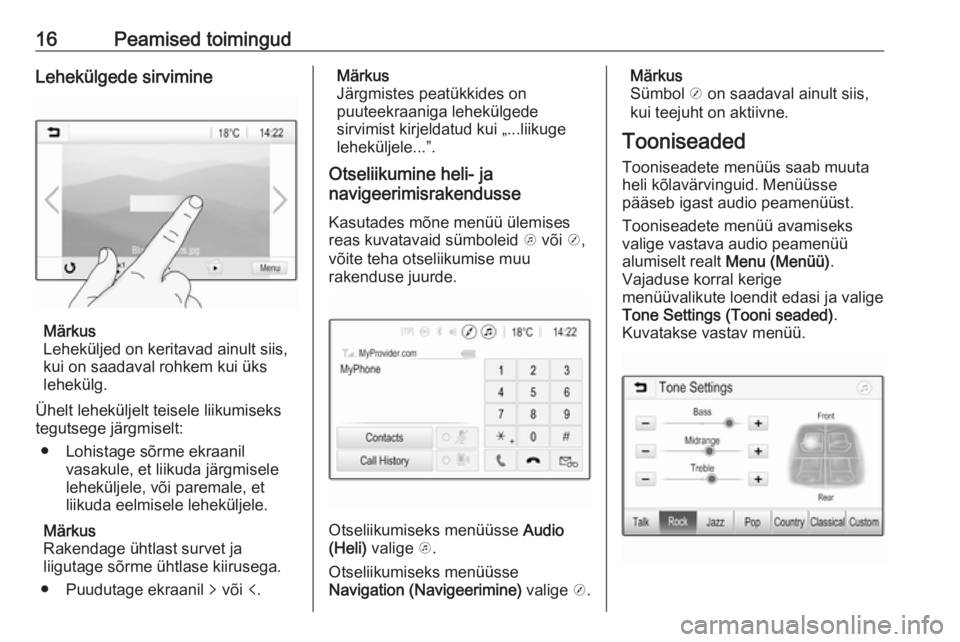
16Peamised toimingudLehekülgede sirvimine
Märkus
Leheküljed on keritavad ainult siis,
kui on saadaval rohkem kui üks lehekülg.
Ühelt leheküljelt teisele liikumiseks
tegutsege järgmiselt:
● Lohistage sõrme ekraanil vasakule, et liikuda järgmisele
leheküljele, või paremale, et
liikuda eelmisele leheküljele.
Märkus
Rakendage ühtlast survet ja
liigutage sõrme ühtlase kiirusega.
● Puudutage ekraanil q või p.
Märkus
Järgmistes peatükkides on
puuteekraaniga lehekülgede
sirvimist kirjeldatud kui „...liikuge
leheküljele...”.
Otseliikumine heli- ja
navigeerimisrakendusse
Kasutades mõne menüü ülemises
reas kuvatavaid sümboleid k või j,
võite teha otseliikumise muu
rakenduse juurde.
Otseliikumiseks menüüsse Audio
(Heli) valige k.
Otseliikumiseks menüüsse
Navigation (Navigeerimine) valige j.
Märkus
Sümbol j on saadaval ainult siis,
kui teejuht on aktiivne.
Tooniseaded
Tooniseadete menüüs saab muuta
heli kõlavärvinguid. Menüüsse
pääseb igast audio peamenüüst.
Tooniseadete menüü avamiseks
valige vastava audio peamenüü
alumiselt realt Menu (Menüü) .
Vajaduse korral kerige
menüüvalikute loendit edasi ja valige
Tone Settings (Tooni seaded) .
Kuvatakse vastav menüü.
Page 20 of 111

20Peamised toimingudPaaristatud Bluetoothi seadmete,kontaktide loendi ja salvestatud
telefoninumbrite kustutamiseks
valige Clear All Private Data (Kustuta
kõik privaatsed andmed) .
Tooni ja helitugevuse seadete
lähtestamiseks ning kõikide
lemmikute ja valitud helina
kustutamiseks valige Restore Radio
Settings (Taasta raadio seaded) .
Igaühe kohta kuvatakse
hoiatusteade. Seadete
lähtestamiseks valige Continue
(Jätka) .
Tehase vaikseaded
(Navi 4.0 IntelliLink)
Vajutage ; ja valige seejärel
Settings (Seaded) .
Liikuge loendis ja valige Restore
Factory Settings (Tehaseseadete
taastamine) .
Sõiduki seaded
Sõiduki kõigi isikupärastamise
seadete lähtestamiseks valige Reset
Vehicle Settings (Sõiduki seadete
lähtestamine) .Kuvatakse hüpikaken. Kinnitage
hüpikteade.
Telefoniteave
Paaristatud Bluetoothi seadmete,
kontaktide loendi ja salvestatud
telefoninumbrite kustutamiseks
valige Clear all phone information
(Kustuta kogu telefoni info) .
Kuvatakse hüpikaken. Kinnitage hüpikteade.
Raadioseaded
Tooni ja helitugevuse seadete
lähtestamiseks ning kõikide
lemmikute kustutamiseks valige
Restore Radio Settings (Raadio
seadete taastamine) .
Kuvatakse hüpikaken. Kinnitage hüpikteade.
Navigatsiooniseaded
Kõigi navigeerimisparameetrite ja
navigeerimissüsteemi seadete
lähtestamiseks valige Restore
Navigation Settings (Navigeerimis‐
seadete taastamine) . Kuvatakse
alammenüü.Sõltuvalt sellest, milliseid
parameetreid soovite lähtestada,
valige Clear navigation history (Navi‐
geerimisajaloo eemaldamine)
(hiljutised sihtkohad), Clear
navigation favourites (Navigeerimis‐
lemmikute eemaldamine) (lemmikud)
või Reset navigation options and
settings (Navigeerimisvalikute ja
seadete lähtestamine) (nt seaded,
mis on seotud kaardi kuvamise,
häälväljundi või marsruudi
suvanditega).
Kuvatakse hüpikaken. Kinnitage hüpikteade.
Süsteemi versioon Vajutage ; ja valige seejärel
Settings (Seaded) .
Liikuge loendis ja valige Software
Information (Tarkvara info) .
Kui USB-seade on ühendatud, võite
salvestada sõiduki teabe sellele USB-
seadmele.
Valida System Update (Süsteemi‐
värskendus) ja seejärel Save Vehicle
Info to USB (Sõiduki andmete
salvestamine USB-seadmesse) .
Page 36 of 111

36NavigeerimineOluline info
TMC-liiklusinfosüsteem ja
dünaamiline teejuht
TMC-liiklusinfosüsteem võtab TMC-
raadiojaamadelt vastu kogu
aktuaalse liiklusinfo. Seda teavet
kasutatakse üldise marsruudi
arvutamisel. Selle toimingu käigus
kavandatakse teekond nii, et oleks
võimalik vältida eelvalitud
tingimustega seotud
liiklusprobleeme.
Kui sisselülitatud teejuhi ajal ilmneb liiklusprobleem, kuvatakse sõltuvalt eelseadetest teade selle kohta, kas
teekonda tuleb muuta.
TMC-liiklusteavet kuvatakse
sümbolitena kaardikuval või
üksikasjaliku tekstina TMC-teadete
menüüs.
TMC-liiklusinfo kasutamiseks peab
süsteem vastu võtma vastavas
piirkonnas töötavaid TMC-jaamu.
TMC-liiklusjaamu saab valida
navigatsioonimenüü kaudu 3 36.Kaardiandmed
Kõiki vajalikke kaardiandmeid
hoitakse Infotainment-süsteemis.
Navigeerimiskaardi andmete
värskendamiseks ostke uued
andmed Opeli edasimüüjalt või meie
kodulehelt
http://opel.navigation.com/. Teile
antakse värskendusi sisaldav USB-
seade.
Ühendage USB-seade USB-porti ja
järgige ekraanil kuvatavaid juhiseid.
Värskendusprotsessi ajal tuleb
sõiduk sisse lülitada.
Märkus
Sõiduk jääb värskendusprotsessi
ajal kasutuskõlbulikuks. Kui sõiduk
lülitatakse välja, võib
värskendamise peatada.
Navigeerimisrakendus, Bluetooth ja
teised välisseadmed pole saadaval kuni värskendusprotsessi
lõppemiseni.
Kasutamine Navigeerimiskaardi kuvamiseks
vajutage ; ja valige seejärel ikoon
Navigation (Navigeerimine) .Teejuht välja lülitatud
● Kuvatakse kaardivaade.
● Hetkeasukohta näitab ring ning nool näitab sõidusuunda.
● Tänava nimi, kus te praegu olete,
kuvatakse ekraani allservas.
Page 39 of 111

Navigeerimine39Valige kaardikuval L ja vajutage
seejärel korduvalt kaardivaate
ekraaninuppu valiku vahetamiseks.
Sõltuvalt varasemast seadistusest,
on ekraaninupu sildiks 3D Head Up
(3D esiklaasinäitur) , 2D Head Up (2D
esiklaasinäitur) või 2D North Up (2D
põhjasuunanäitur) . Kaardivaade
muutub vastavalt ekraaninupule.
Valida soovitud variant.
Kaardi värvid
Sõltuvalt välisvalgustusest saab
kohandada kaardikuva värve
(heledad värvid päeval ja tumedamad värvid öösel).
Valige kaardikuval L, et kuvada
menüü Options (Valikud) . Valige
Navigation Settings (Navigeerimis‐ seaded) ja seejärel Map colours
(Kaardi värvid) .
Vaikeseadeks on Auto (Automaatne) .
Kui Auto (Automaatne) on
aktiveeritud, reguleeritakse ekraani automaatselt.
Selle asemel võite aktiveerida Day
(light) (Päev (valge)) või Night (dark)
(Öö (pime)) ainult heleda või tumeda
kuva saamiseks.
Autosuumi funktsioon
Kui autosuumi funktsioon on
aktiveeritud (vaikeseade), siis
muutub suumi tase automaatselt, kui
jõuate aktiivse teejuhtimise käigus
pöördemanöövrini. Sellisel viisil saate
alati hea ülevaate vastavast
manöövrist.
Kui autosuumi funktsioon on
inaktiveeritud, siis jääb valitud
suumitase samaks kogu
teejuhtimisprotsessi käigus.
Funktsiooni inaktiveerimiseks valige kaardil L, et kuvada menüü Options
(Valikud) . Valige Navigation Settings(Navigeerimisseaded) ja seejärel
puudutage Auto Zoom (Automaatne
suumimine) kõrval asuvat liuguririba.
Funktsiooni taasaktiveerimiseks
puudutage ekraaninuppu uuesti.
Huvipunktide (POI-de) ikoonid kaardil
Huvipunktid on üldist huvi pakkuvad
punktid, nt bensiinijaamad või
restoranid.
Kaardil näidatavate huvipunktide
kategooriate kuvamist saab
isikupäraselt kohandada.
Valige kaardil L, et kuvada menüü
Options (Valikud) . Valige Navigation
Settings (Navigeerimisseaded) ja
seejärel Show on map (Kuva kaardil) .
Aktiveerige soovitud huvipunktide
kategooriad.
Kaardil olevad liiklussündmused
Liiklussündmusi võib näidata vahetult
kaardil.
Funktsiooni aktiveerimiseks valige
kaardil L, et kuvada menüü Options
(Valikud) . Valige Traffic on Map
(Liiklus kaardil) . Ekraaninupp lülitub
aktiveerimisrežiimi.
Page 40 of 111

40NavigeerimineFunktsiooni inaktiveerimiseks valige
Traffic on Map (Liiklus kaardil) uuesti.
Ajanäit
Ajanäitu aktiivse teejuhtimise ajal
võib kuvada kahes erinevas režiimis:
järelejäänud ajana (aeg kuni
sihtkohta jõudmiseni) või
saabumisajana (sihtkohta jõudmise
ajana).
Valige kaardil L, et kuvada menüü
Options (Valikud) . Valige Navigation
Settings (Navigeerimisseaded) ja
seejärel Time to Destination Format
(Sihtkohta jõudmiseks kuluva aja
vorming) .
Aktiveerige alammenüüs soovitud
variant.
Märkus
Aktiivse teejuhtimise ajal võib ajanäitu muuta ajanäidu välja lihtsa
puudutamisega ekraanil.
Hoiatuste eelistused
Soovi korral võite saada kindlates
liiklustsoonides täiendavaid teavitusi.Valige kaardil L, et kuvada menüü
Options (Valikud) . Valige Navigation
Settings (Navigeerimisseaded) ja
seejärel Alert Preferences
(Märguande eelistused) .
Kui Safety camera (Liikluskaamera)
on aktiveeritud, hoiatatakse teid
läheneva püsiasukohaga
kiiruskaamera eest.
Märkus
See funktsioon on saadaval ainult
siis, kui selline hoiatussüsteem
vastab antud riigis kehtivatele
õiguslikele normidele.
Aktiveerige soovitud variant.
Hääljuhised Teejuhtimise protsessi võib toetada
süsteemi poolt antavate
häälteadetega.
Märkus
Navigeerimise häälteadete
funktsiooni ei toetata kõigi keelte
korral. Kui häälteated pole saadaval,
annab süsteem automaatselt
helisignaali, et juhtida tähelepanu
eesseisvale manöövrile.Sisselülitamine
Hääljuhiste funktsioon on vaikimisi
aktiveeritud. Funktsiooni
inaktiveerimiseks valige kaardil L, et
kuvada menüü Options (Valikud) , ja
puudutage seejärel Voice Guidance
(Hääljuhised) . Ekraaninupp muutub.
Funktsiooni taasaktiveerimiseks
valige ekraaninupp uuesti.
Hääljuhiste seaded
Selleks, et määrata, millised süsteemi väljundid võivad kaasa aidata
aktiivsele teejuhtimisele, valige
kaardil L, Navigation Settings (Navi‐
geerimisseaded) ja seejärel Voice
Guidance (Hääljuhised) .
Kui Normal voice guidance
(Tavalised hääljuhised) on
aktiveeritud, teavitatakse järgmisest
saabuvast pöördemanöövrist
häälteatega.
Kui Beep only (Ainult piiksu) on
aktiveeritud, toimub teavitamine
ainult piiksude abil.
Alammenüüs Prompts during Phone
Call (Märguanded kõne ajal) saab
määrata võimalikud häälväljundid telefonikõne ajal.
Page 41 of 111

Navigeerimine41Aktiveerige soovitud variandid.Märkus
Hääljuhiseid antakse ainult siis, kui Voice Guidance (Hääljuhised) on
aktiveeritakse menüüst Options
(Valikud) , vt eestpoolt.
Teave
Valige kaardil L, et kuvada menüü
Options (Valikud) . Valige Navigation
Settings (Navigeerimisseaded) ja
seejärel About (Teave) .
Tootja tingimuste või isikuandmete
kaitse avalduse tekstid on
juurdepääsetavad vastavate
menüükirjete kaudu.
Kuvatakse navigeerimiskaardi
versioon.
Sihtkoha sisestamine Navigeerimisrakendus võimaldab
seada marsruudi sihtkoha erinevate
suvandite abil.
Sihtkoha sisestamine kaardi
kaudu
Kaardikuvalt on võimalik sihtkohti
vahetult sisestada.Kaardil olevad personaalsed
aadressid
Võite eelmäärata kaks aadressi-
otseteed (nt Kodu ja Töö), et lihtsal
viisil alustada teejuhiste määramist
nende kahe koha vahel. Aadressid
saab määrata seadete menüüst ja
eraldi sildistada. Seejärel saab neid
valida otse kaardilt.
Aadresside salvestamiseks valige
kaardil L, Navigation Settings (Navi‐
geerimisseaded) ja seejärel Set up
My Places (Minu asukohtade
seadistamine) .
Valige menüükirjete hulgast üks
(vaikimisi Home (Kodu) ja Work
(Töö) ). Kasutage klaviatuuri
nõutavate andmete sisestamiseks
aadressiväljale. Klaviatuuri
üksikasjalikku kirjeldust vaadake
altpoolt.
Personaalse aadressi nime
muutmiseks valige c, et peita
klaviatuur ja valida loendi üksuste
hulgast üks. Selle asemel võite
sisestada esimesele sisestusväljale
uue nime.Vajadusel puudutage ühte
sisestusväljadest, et klaviatuur uuesti
kuvada, ja valige Done (Valmis).
Asukoht salvestatakse otseteena.
Teejuhi käivitamiseks ühte neist
kohtadest valige kaardil ekraaninupp
═. Kuvatakse kaks sihtkohta.
Valige üks ekraaninuppudest. Ilmub
menüü Routes (Marsruudid) .
Aktiveerige soovitud marsruut ja
valige seejärel Go (Ava) teejuhi
käivitamiseks.
Sihtkoha valimine kaardi kaudu
Kerige soovitud kaardiosani.
Puudutage ja hoidke ekraanil
soovitud kohta. Kaardivaade
tsentreeritakse sellele asukohale.
Vastava asukoha juures kuvatakse
punast d ja sildil kuvatakse vastavat
aadressi.